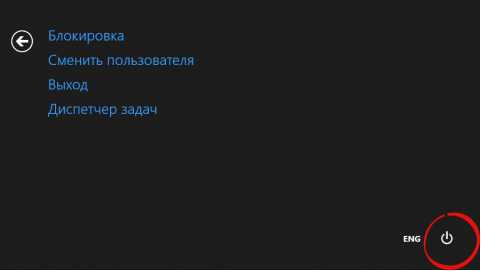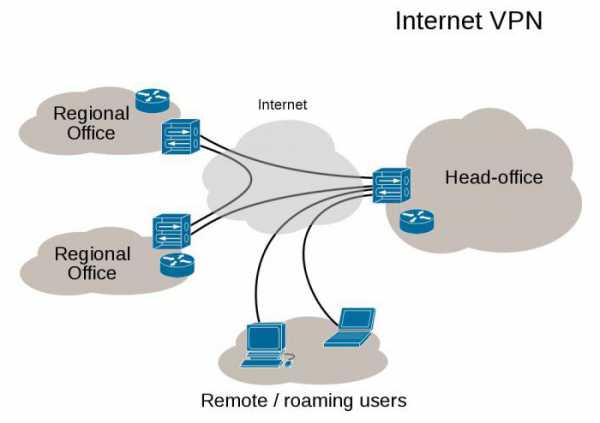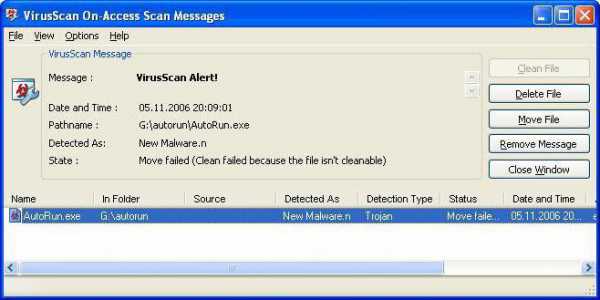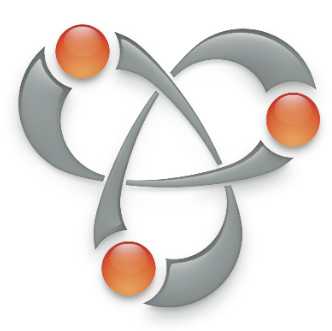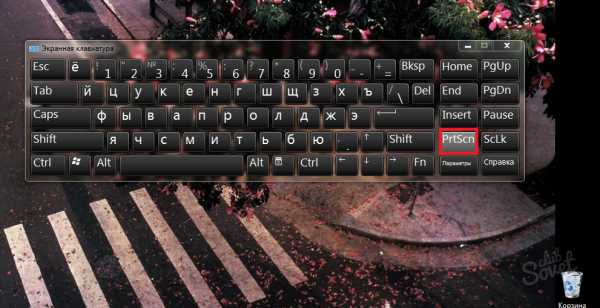Как убрать поиск в яндексе и на компьютере
Как удалить запросы в поисковой Строке Яндекс
Это крайне актуальная тема. Многие пользуются Яндекс.Строкой в Windows или формой поиска Яндекс в браузере. По традиции, ответы на популярные запросы и поисковые подсказки отображаются в самом поле ввода в виде живого поиска. Это очень удобно, но ... поисковые системы, в том числе Яндекс, собирают информацию о ваших интересах в интернете, затем стараются угадать ваши предпочтения с учётом этих интересов. Т.е. стоит один раз поискать рецепт плюшек в яндексе, и в следующий раз как только вы введёте букву "П", выскочит куча подсказок со словом "плюшка". Это косвенно указывает на вашу прошлую поисковую историю и интересы в сети. Иногда компьютер используется несколькими людьми, и не всегда хочется, чтобы другой человек видел вашу историю поиска. Как удалить запросы в поисковой строке Яндекс, если не желаешь делиться своими интересами с другими людьми читай далее.
Мы рассмотрим как быть при использовании поисковой строки в браузере и для поиска в Яндекс на панели задач Windows. Первым делом. Удаляем историю поиска в самом браузере. Это не относится к Яндекс поиску, но, какой смысл скрывать свои прошлые запросы, если в браузере можно легко найти список всех посещённых сайтов. Как очистить историю браузера вы можете посмотреть на картинках. Или подробнее найти в интернете, если ваш браузер ниже не представлен.| Очистка истории посещений в Mozilla FireFox |
| Очистка истории посещений в Google Chrome |
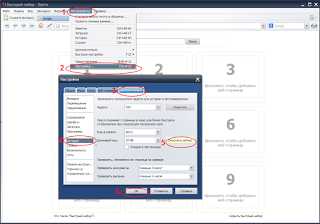 |
| Очистка истории посещений в Opera |
- Открываем страницу поиска Яндекс через браузер. Если поле поиска интегрировано в браузер, то тыкаем в него курсором и нажимаем поиск
- На главной странице яндекса внизу находим ссылку "Настройки", и нажимаем
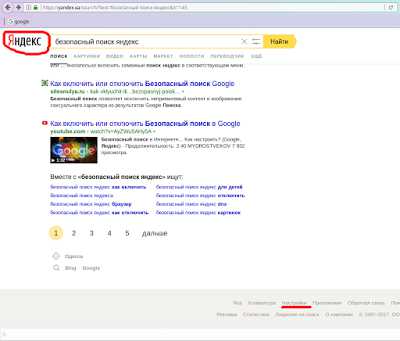
- На открывшейся странице снимаем галочки с "Учитывать мою историю поиска в результатах", "Показывать мои любимые сайты в подсказках", "Показывать мои запросы в подсказках"
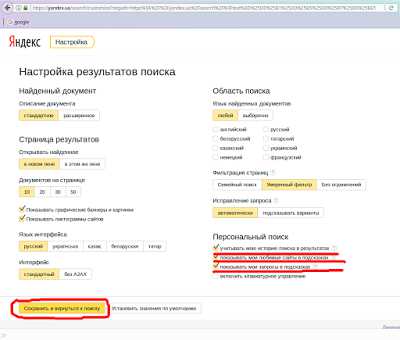
В Windows 10 Яндекс.Строка располагается на панели задач, по умолчанию. Яндекс.Строка даёт возможность осуществить поисковый запрос в интернет прямо с панели задач без непосредственного запуска браузера. Ещё строка проводит поиск по папкам на вашем компьютере. И может реагировать на голосовые команды. Довольно удобно, и безопасно, если компьютером пользуетесь только вы.
Строка черпает информацию из нескольких источников- перечень ссылок по запросу из поиска Яндекс
- ссылки на разделы выбранного сайта
- ответы на популярные запросы Яндекс
- результаты индексации носителей компьютера (HDD, SSD, и т.д.)
Настройки строки весьма скудны, и в основном относятся к индексации файлов с дисков компьютера.
 |
| Настройки строки поиска |
Днём с огнём мной не обнаружено синхронизации между Яндекс аккаунтом и Яндекс.Строкой, или Яндекс.Браузером и Яндекс.Строкой. Казалось, это было бы вполне логично со стороны Яндекс. Но увы. Перерыв все их мануалы не нашел ничего стоящего внимания, других настроек строки, выходит, нет.
Что было в Яндекс.Строке, отстаётся в Яндекс.Строке?
Есть ещё один вариант. Ждать обновлений и новых доработок. Ждём-с. Был ли материал полезен вам? Вопросы, замечания, возражения оставляйте в комментариях.techsuphelper.blogspot.ru
Как убрать поисковые подсказки в Яндексе на компьютере и телефоне
Всем привет. В этой статье, я объясню как удалить поисковые подсказки в Яндексе на компьютере, а также как отключить поисковые подсказки в Яндексе в мобильной версии.
В поисковых подсказках, Яндекс выводит похожие запросы, часто набранные пользователем ранее, выделяя их синим цветом. А также выводит сайты, которые вы часто посещаете, выделяя их тем же цветом.
В принципе ничего плохого в этом нет, но если вы пользуетесь компьютером, или ноутбуком не один, то другой пользователь, может узнать ваши интересы.
Ниже в статье, я покажу как убрать эти подсказки, на компьютере и телефоне, планшете Андроид.
Как убрать поисковые подсказки в Яндексе на компьютере
1. Открываем Яндекс поиск, далее жмём на слово «Настройка», в правом верхнем углу, в выпавшем меню, выбираем пункт «Настройка портала». 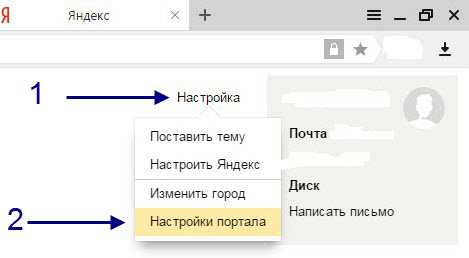
2. На открывшейся странице:
- Выбираем раздел «Поиск»
- Снимаем галочки на против пунктов «Показывать частые запросы» и «Показывать сайты».
- Жмём кнопку «Очистить историю запросов».
- Жмём кнопку «Сохранить».
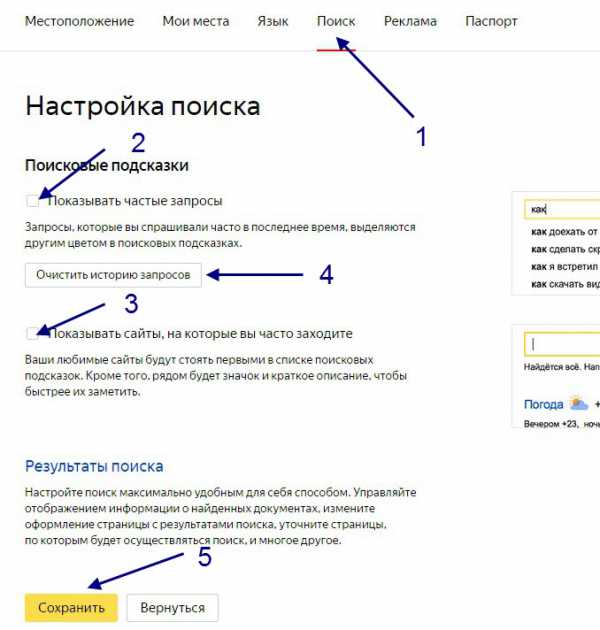
Как отключить поисковые подсказки в Яндексе в мобильной версии
1. Запускаем мобильный Яндекс браузер, далее жмём на кнопку (три параллельные полосы), в правом верхнем углу, рядом с «Войти». 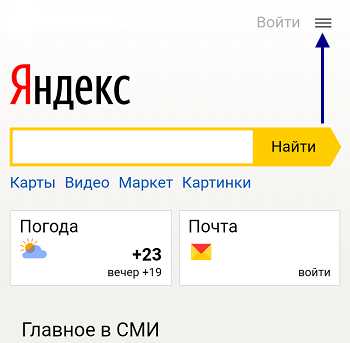
2. В открывшемся меню, заходим в раздел «Настройки». 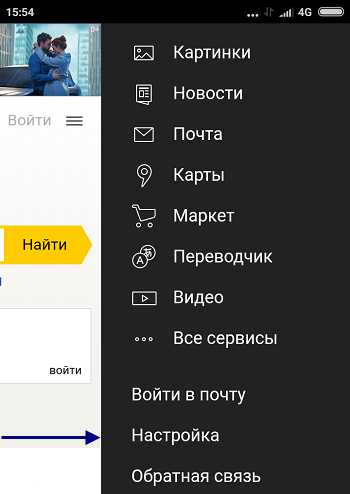
3. В настройках выбираем пункт «Поиск». 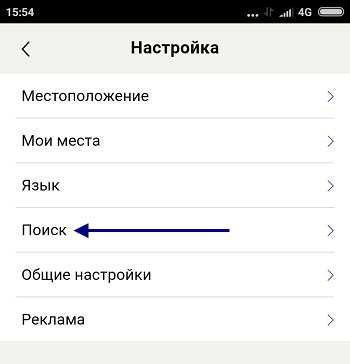
4. Снимаем галочку на против пункта «Показывать частые запросы». 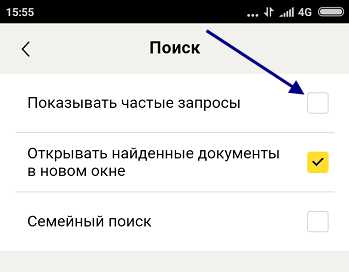
Почему поисковые подсказки в Яндексе не отключаются
В начале статьи, я объяснил, что такое поисковые подсказки и как их убрать. Остальные же строчки чёрного цвета, это наиболее частые запросы, вбиваемые пользователями, с этим словосочетанием. Их убрать не получится.
TvojBlog.ru
Удаление истории Яндекс на телефоне Android
Поиску в Яндекс отдает предпочтение более половины пользователей мобильного интернета, применяющих для этого устройства на базе ОС Android. Поскольку поисковик, а также разработанные им решения, в частности, Яндекс браузер, сохраняет введенные вами поисковые запросы, посещенные страницы и другую информацию, необходимо знать, как удалить историю в Яндексе, чтобы гарантировать недоступность персональной информации другим людям, к которым может попасть ваш планшет или смартфон.
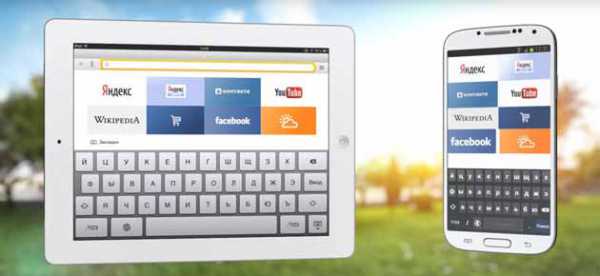
Обратите внимание! Часто пользователи поиска с помощью Яндекса и одноименного браузера путают выводящуюся в поисковой строке по мере формирования запроса подводку с поисковыми запросами, вводимыми ранее. Подводка генерируется поисковиком автоматически и не может быть удалена или отключена. История же поисковых запросов корректируется удалением данных за отдельные периоды или за все время использования.
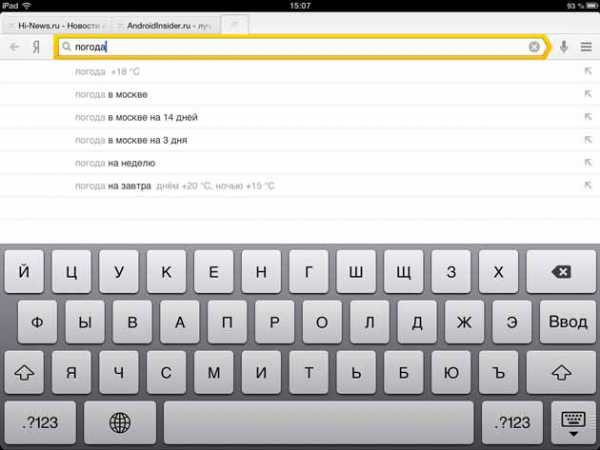
Какими методами это сделать
Чтобы разобраться, как очистить историю в браузере от Яндекса, необходимо вникнуть в особенности хранения истории поисковых запросов. Так, при условии, что вы вошли в Яндекс аккаунт в браузере, все поисковые запросы и история будут храниться на устройстве и дублироваться в онлайн сервис хранения пользовательских данных поисковика.
Таким образом, даже удалив историю с браузера на устройстве, используя поисковую систему Яндекс с другого мобильного устройства или персонального компьютера, вы (или другие пользователи, имеющие к нему доступ) будете видеть следы поисковых запросов и другую информацию, удаленную с устройства.
Исходя из этого, важно понимать, что для полного исключения возможности доступа к вашей личной информации по действиям в поиске Яндекса, необходимо не только очистить историю браузера на мобильном устройстве под управлением Android, но и стереть историю поиска в глобальных настройках Яндекса.
Удаляем историю в Яндекс браузере
Яндекс браузер позволяет удалить не только историю и запросы, заданные из-под него, но и экспортированные из браузера, предустановленного в систему, при условии, что при установке и начальной настройке Яндекс браузера вы дали согласие на экспорт. Для этого понадобится выполнить такие действия:
- Запустите Яндекс браузер. Нажмите пиктограмму с латинской буквой S, переводящую вас в меню навигации между вкладками.
- Для перехода в меню истории нажмите на пиктограмму с часами.
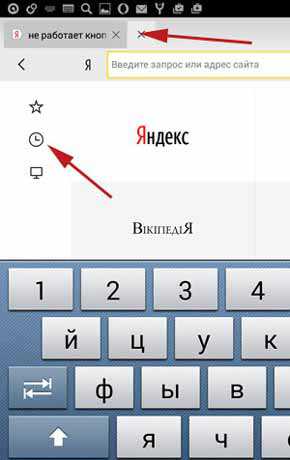
- Нажмите на меню истории, чтобы открыть перечень посещенных страниц. Обратите внимание! Вам доступна выборочная очистка истории. При этом посещенные сайты удаляются, а остальные остаются в неизменном виде. Этим есть смысл пользоваться в том случае, когда необходимо удалить отдельные посещения, сохранив при этом остальные данные.
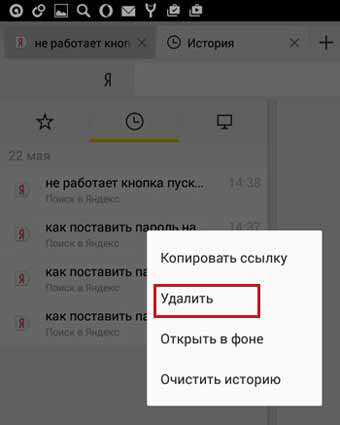
Иногда рациональнее полностью очищать историю активности в сети. Чтобы сделать это, выполните следующие действия:
- Нажмите на пиктограмму с тремя расположенными вертикально точками. Для некоторых устройств такая пиктограмма отсутствует. В таком случае прикоснитесь к контекстной кнопке «Меню», расположенной в нижней части экрана смартфона или планшета.
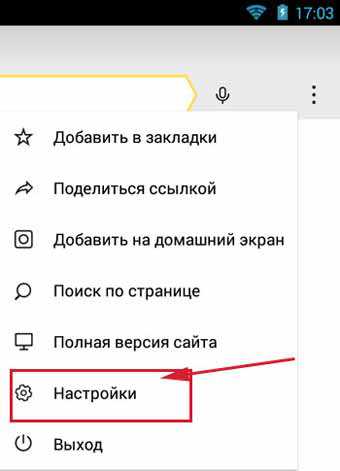
- В развернувшемся меню тапните на по пункту «Настройки». Браузер переведет вас на новый экран, на котором собраны элементы управления возможностями Яндекс браузера. Не рекомендуем менять настройки на этом экране, кроме тех, о которых будем говорить далее, если не понимаете их назначения.
- Перейдите в раздел под названием «Конфиденциальность».
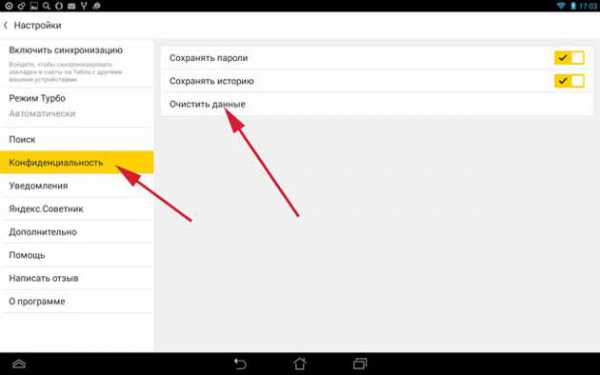
- Убедитесь, что на открывшейся странице включена функция «История». Обратите внимание! Если хотите, чтобы в дальнейшем браузер не сохранял информацию о ваших действиях, отключите эту функцию после очищения данных. Важно понимать, что это не обеспечит анонимность — поисковик все равно будет собирать информацию о вас и передавать ее в облачный сервис.
- Если хотите удалить исключительно историю браузера, поставьте галочку только напротив пункта «История». В большинстве случаев стоит полностью избавиться от информации, поставив галочки напротив каждого из пунктов, предлагаемых браузером.
- Нажмите на кнопку «Очистить данные» и подтвердите действие в открывшемся диалоговом окне.
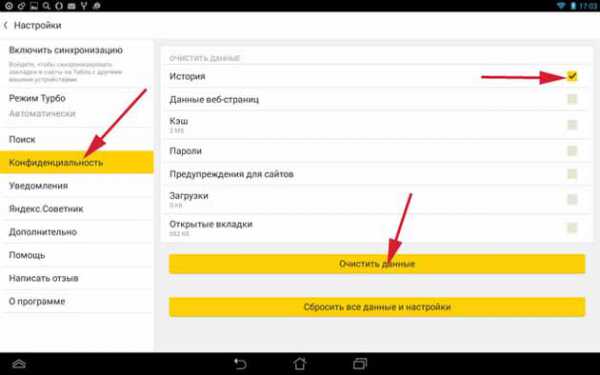
В том, что успешно удалили данные истории, можно убедиться, перейдя в меню «История» согласно инструкции выше. Если все сделали корректно, в меню не будет данных о посещенных сайтах.
Теперь разберемся, как удалить глобальную историю вашей деятельности в сети.
Глобальное очищение истории поиска посредством настроек Яндекса
Как и в случае с Яндекс браузером, история вашего интернет-серфинга может быть удалена частично (за отдельный период времени) или полностью (с начала существования аккаунта). Данные станут недоступны вам и другим людям, потенциально имеющим доступ к Андроид устройству или персональному компьютеру, где установлен Яндекс или другой браузер, с помощью которого залогинены в системе. При этом поисковик по-прежнему будет иметь к ним доступ, поскольку именно на их базе будут строится поисковые подсказки и иная деятельность Яндекс.
Для удаления данных поступить нужно следующим образом:
- Убедитесь, что залогинены в аккаунте, историю действий с которого хотите удалить. Для этого зайдите на любую страницу сервисов Яндекс и проверьте, какой пользователь там демонстрируется.
- Перейдите на страницу, являющуюся основной для работы с историей в Яндекс, по адресу yandex.ru.
- Вверху в правом углу есть кнопка «Настройки».
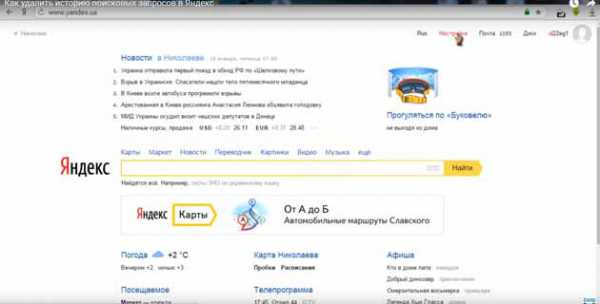
- Нажмите на нее и перейдите в подпункт «Настройки портала».
- В открывшемся окне перейдите в раздел «История поиска».
- Здесь можете удалить часто задаваемые поисковику запросы, убрав тем самым выделение подобных страниц в окне поиска другим цветом.
- Перейдите в раздел «Результаты поиска» и снимите галочки с подпунктов меню персонального поиска. Отныне ваша история посещения страниц не повлияет на поисковую выдачу.
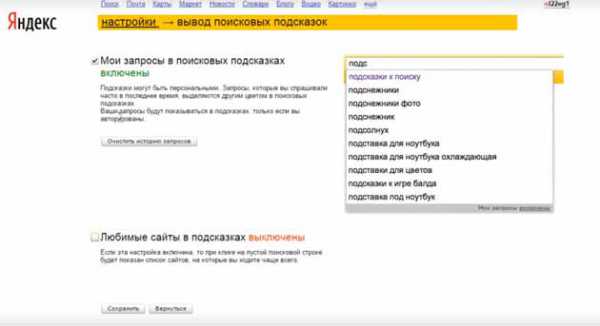
Зная, как в Яндексе удалить историю на Андроиде, для максимальной приватности поиска с вашего андроид устройства используйте безопасные браузеры – к примеру, TOR.
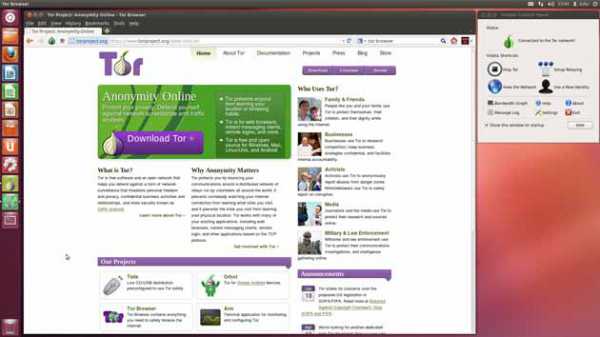
poandroidam.ru
Как можно очистить историю поиска в яндексе за считанные секунды?
Автор: Дмитрий Костин
Опубликовано: 05 марта 2017 в 18:00
Доброго всем времени суток, мои дорогие друзья и гости моего блога. С вами как обычно Дмитрий Костин, и сегодня я вам поведаю, как очистить историю поиска в Яндексе на компьютере. Дело в том, что многие этим интересуются из-за разных причин, например хотя бы потому, что не все хотят, чтобы их родственники (к примеру) случайно наткнулись на секретный запрос в поисковой строке, про который им знать не положено)).
Как очистить историю поиска в яндексе на компьютере
В правом верхнем углу сайта yandex.ru вам нам нужно нажать «Настройки» (рядом со входом в почту) и выбрать пункт «Настройки портала», после чего вы перейдете на новую вкладку.
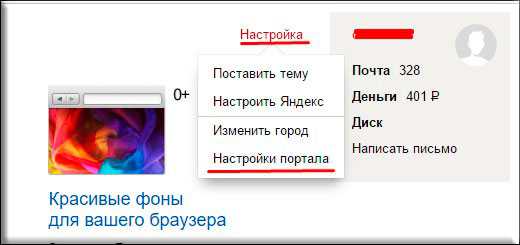
Вы тут же увидите пункт «Поисковые подсказки». Именно он-то нам и нужен. Чтобы очистить историю запросов, вам придется нажать на соответствующую кнопку.
Так же вы можете настроить так, чтобы ваша история вообще не запоминалась. Как видите, в пункте «Показывать частые запросы» по умолчанию стоит галочка. Она означает, что те запросы, которые вы уже вводили, будут высвечиваться другим цветом в поисковой строке. Поэтому вам всего навсего нужно будет убрать эту галочку и нажать «Сохранить». Другой пункт не трогайте. Он вам без надобности.
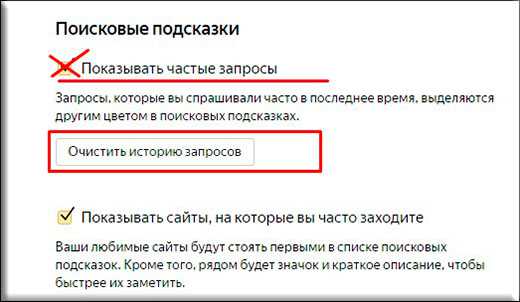
Если вдруг вам что-либо непонятно, то рекомендую вам посмотреть мое видео на эту тему.
История
Ну и конечно же я не могу не упомянуть самое кардинальное решение по устранению поисковых подсказок не только для яндекса, но и для других поисковых систем, например Гугл. Этот метод подразумевает очистку истории посещения сайтов за определенный промежуток времени.
- Для того, чтобы очистить историю, вам нужно войти в настройки браузера, и выбрать пункт «История», затем еще раз «История», либо, чтобы не париться, можно воспользоваться комбинацией клавиш «CTRL+H».
- Теперь в левом сайдбаре нажмите на ссылку «Очистить историю». После этого вас перекинут туда, куда нам и нужно.
- Теперь, все, что вам осталось, это выбрать промежуток времени, за который вы хотите удалить ненужные запросы и подсказки. Например, если вы вводили поисковый запрос три дня назад, то можете выбрать «За неделю». Таким образом из подсказок исчезнет все, что вы вводили за последнюю неделю.
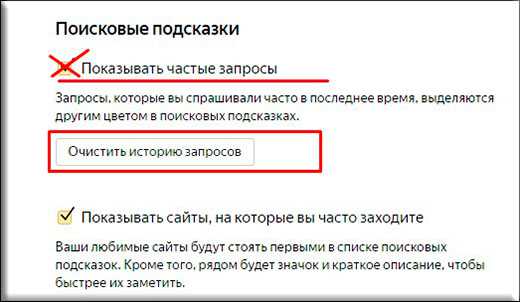
Как изначально обезопасить себя от появления подсказок?
Конечно, если вы просто хотите единовременно поискать какой-либо конкретный запрос в отечественной поисковой системе, то я бы вам изначально рекомендовал бы воспользоваться одним из двух способов:
- Искать через режим инкогнито (SHIFT+CTRL+N);
- Искать через другую учетную запись Яндекса. То есть вам нужно выйти из своего аккаунта яндекс почты, и тогда никаких подсказок посещенных вам сайтов не будет.
Ну вот в принципе и все. Вам только остается решить, как очистить историю поиска в яндексе в вашем случае. Мне удобнее пользоваться первым способом, который подразумевает работу в настройках самой поисковой системы. А вам? Напишите пожалуйста в комментариях.
Ну а на этом я свою статью заканчиваю. Надеюсь, что она вам понравилась и вы не забудете придим на мой блог снова. А чтобы ничего не пропустить, подписывайтесь на обновления моего блога. Удачи вам. Пока-пока!
Викторина по Яндексу
Для тех, кто участвует в моем глобальном конкурсе 2017, я предлагаю небольшую минивикторинку, которая состоит из 7 вопросов. В миниконкурсе могут участвовать не более 7 человек. Остальные ответы засчитаны не будут. Победитель получит 3 балла дополнительно.
- Как расшифровывается Яндекс?
- Кто снялся в самой первой ТВ рекламе yandex 2000 года?
- Кто является основателем Яндекс и когда он был основан?
- Инструмент (сервис) для размещения рекламных контекстных объявлений для привлечения потенциальных клиентов?
- Как называется система размещения контекстной рекламы, которая предназначена для веб-мастеров и владельцев сайтов, которые устанавливают эту рекламу и получают деньги за переходы?
- Назовите как минимум 4 поисковые системы отечественного производства (страны СНГ). Гугл как вы понял, называть нельзя.
- Слоган поисковой системы Yandex.
Надеюсь, что все с ответами справятся. Они несложные. Удачи вам!
С уважением, Дмитрий Костин.
P.S.
Ах, да. Я чуть не забыл. Я забыл объявить имена победителей, которые набрали больше всего комментариев в феврале. Ими стали:
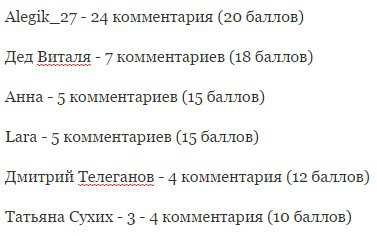
Так как у Анны и Лары одинаковое количество комментариев, то каждый получает по 15 баллов вместо 16 и 14.
Ну вот теперь точно всем пока!)
koskomp.ru
Как удалить историю поиска в Яндексе: удаление частых запросов, очистка в браузере
Ни для кого не секрет, что интернет обозреватели запоминают информацию о страничках, которые вы посетили и записывают их адрес (URL) в «историю». Если вы пользуетесь учетной записью Яндекс, то поисковик определяет ваши предпочтения опираясь на введенные запросы. Он выводит их целиком подсвечивая другим цветом, когда вы вновь вводите их в поисковую строку. Узнать, как удалить историю поиска в Яндексе можно в рамках этой статьи.
Для очистки введенных вами слов в Яндексе:
- Войдите в учетную запись Яндекс (в свою почту).
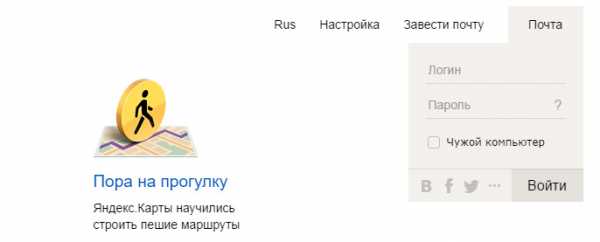
- Зайдите на страницу yandex.ru и нажмите «Настройка» — «Другие настройки».
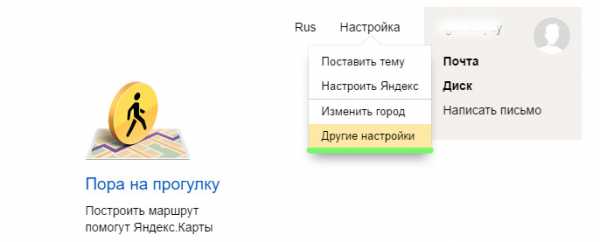
- Во вкладке «Поиск» нажмите «Очистить историю запросов».
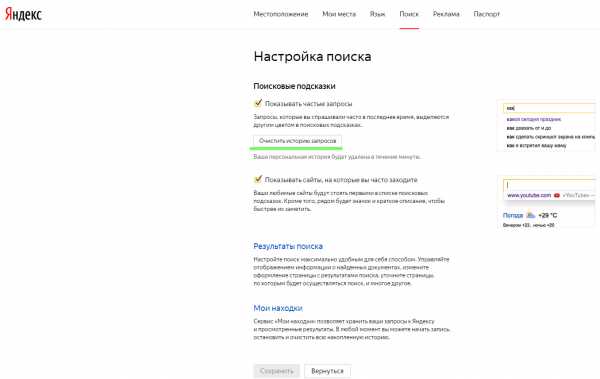
- Чтобы отключить запоминание введенной вами информации, снимите галку с «Показывать частые запросы».
Чтобы очистить историю поиска в Яндекс.Браузере:
- Нажмите сочетание клавиш Ctrl+Shift+Del в активном окне браузера.
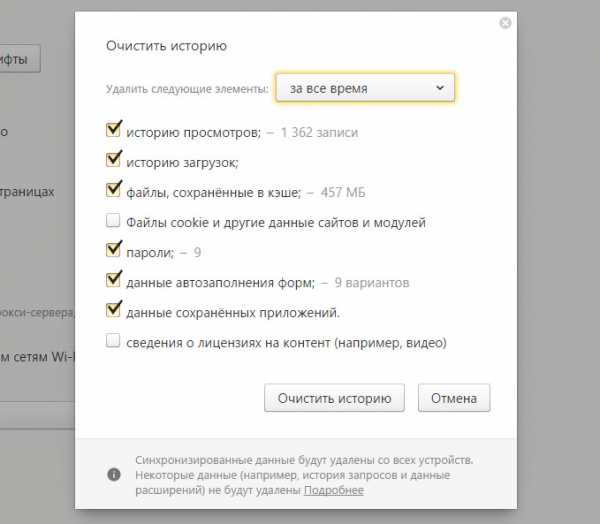
- Выберите соответствующие пункты в открывшемся меню и нажмите «Очистить историю».
Совет! Для удаления ссылок сайтов, на которые вы заходили, и вводимых вами запросов достаточно выбрать пункты «Историю просмотров» и «Данные автозаполнения форм».
windowsten.ru